芒果tv电脑版怎么设置弹幕屏蔽词 芒果tv弹幕屏蔽关键词设置方法
更新时间:2022-06-28 10:42:25作者:xinxin
芒果tv电脑版,是一款湖南卫视的网络客户端,专注于为用户提供最新最热的视频内容,而界面中展现的弹幕难免会有些用户感觉引人不适,这时候就要用到芒果tv弹幕关键词屏蔽功能来屏蔽关键词,可是芒果tv电脑版怎么设置弹幕屏蔽词呢?今天小编就来告诉大家芒果tv弹幕屏蔽关键词设置方法。
具体方法:
1、首先我们打开芒果tv电脑版,进入想看的视频。
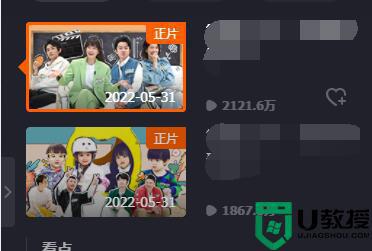
2、打开后,在右下角就可以看到“弹幕设置”按钮了,点开它。
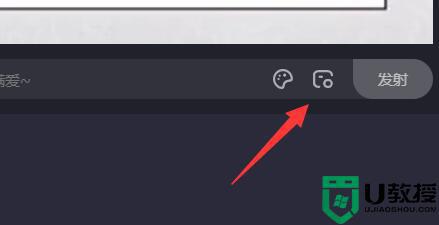
3、打开后,进入上方“屏蔽设置”选项。
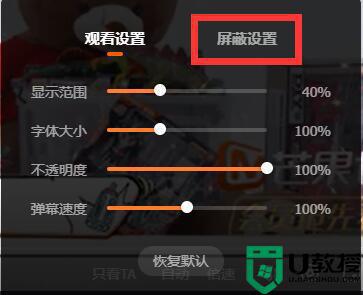
4、进入后就可以设置简单的屏蔽内容了,如果想要更精确的屏蔽,可以点击“去添加”。
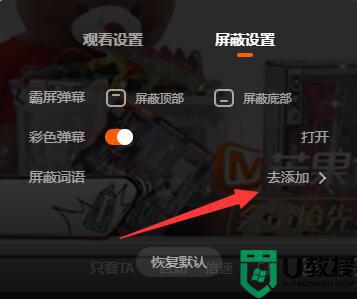
5、最后在其中输入想要屏蔽的词,点击“添加”即可屏蔽所有带这个词的弹幕。
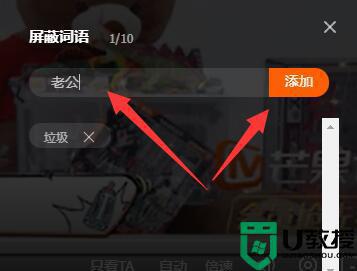
以上就是有关芒果tv弹幕屏蔽关键词设置方法了,还有不清楚的用户就可以参考一下小编的步骤进行操作,希望能够对大家有所帮助。
- 上一篇: 夜神模拟器怎么设置最流畅 如何让夜神模拟器流畅
- 下一篇: 怎样看电脑独立显卡 如何看电脑的独立显卡
芒果tv电脑版怎么设置弹幕屏蔽词 芒果tv弹幕屏蔽关键词设置方法相关教程
- 芒果tv弹幕怎么不见了 芒果tv如何开弹幕
- 芒果TV怎么投屏?芒果TV投屏功能在哪?看了你就知道!
- 芒果TV怎么投屏?芒果TV投屏功能在哪?看了你就知道!
- 芒果TV怎么投屏?芒果TV投屏功能在哪?看了你就知道!
- 芒果tv会员可以几个人用 芒果tv会员可以一起登录几台设备
- 电脑如何屏蔽弹窗广告 电脑屏蔽弹窗广告怎么设置
- 芒果TV Win10 UWP版迎v3.6.5更新:用户可检查更新
- Win10 UWP版《芒果TV》迎v3.6.0秋收版:添加多项新功能
- 怎么屏蔽电脑弹出广告 如何屏蔽广告弹窗
- 如何禁止弹窗广告 电脑屏蔽弹窗广告怎么设置
- 5.6.3737 官方版
- 5.6.3737 官方版
- Win7安装声卡驱动还是没有声音怎么办 Win7声卡驱动怎么卸载重装
- Win7如何取消非活动时以透明状态显示语言栏 Win7取消透明状态方法
- Windows11怎么下载安装PowerToys Windows11安装PowerToys方法教程
- 如何用腾讯电脑管家进行指定位置杀毒图解

